![]()
Cum să Faci un Colaj Video
Cum să Faci un Colaj Video cu Videoclipuri, Fotografii și Muzică? Este posibil să fi vizualizat multe colaje foto atrăgătoare pe Instagram, Pinterest sau reviste de modă, acum, odată cu creșterea videoclipurilor și a aplicațiilor de editare video, puteți să faceți un colaj video cu ușurință. Combină mai multe elemente în fiecare cadru, inclusiv clipuri video, fotografii, texte, autocolante și muzică.
Un Colaj video transmite mult mai multe informații decât videoclipurile obișnuite și atrag mai repede privirile spectatorilor. Atât de mulți agenți de marketing și artiști indie preferă acest mod de a face promovare și tot mai mulți oameni obișnuiți se alătură acestei tendințe.
În această postare, vă vom prezenta întregul proces de creare a colajului video, inclusiv cum să realizați un colaj video cu videoclipuri, imagini statice și muzică folosind VideoProc Vlogger și câteva idei de colaj video.
Cum să Faci un Colaj Video în VideoProc Vlogger
VideoProc Vlogger este editorul video pentru desktop de ultimă generație care răspunde cerințelor utilizatorilor de toate nivelurile, de la editare rapidă și simplă până la editare profesională și cu rezultate cinematografice.
Cu acest software la îndemână, puteți combina fișiere media de diferite formate precum MP4, MOV, HEVC, H.264, JPG, PNG și MP3 și le puteți redimensiona liber prin glisare și plasare. În special, a presetat multe titluri și subtitrări animate, filtre șic și LUT-uri 3D pentru ca tu să faci colaje elegante în câteva clicuri.
Caracteristici Unice Pentru Realizarea Unui Colaj Video
- Peste 999 de piese pentru a fi adăugate Videoclipuri, Fotografii, Muzică și Efecte nelimitate la colaj.
- Peste 10 raporturi prestabilite canvas pentru colaje pe Instagram, TikTok, YouTube…
- Suprapunere liberă pentru videoclipuri, fotografii și texte.
- GPU complet accelerat pentru a gestiona multe fișiere media mari fără întârzieri.
- Redare rapidă și 4K/1080p de înaltă calitate la ieșire 60/120fps.
Pasul 1. Importați Fișiere Media în VideoProc Vlogger
Deschideți VideoProc Vlogger și creați un nou proiect. Atenție la rezoluție. Dacă aveți de gând să faceți un colaj video pentru Instagram și TikTok, se recomandă 1080p 9:16. În timp ce pentru YouTube, 4K/2K/1080p 16:9 este cea mai bună opțiune.
Apoi trageți și plasați toate videoclipurile, fotografiile și fișierele muzicale în Biblioteca sa media de pe computer.
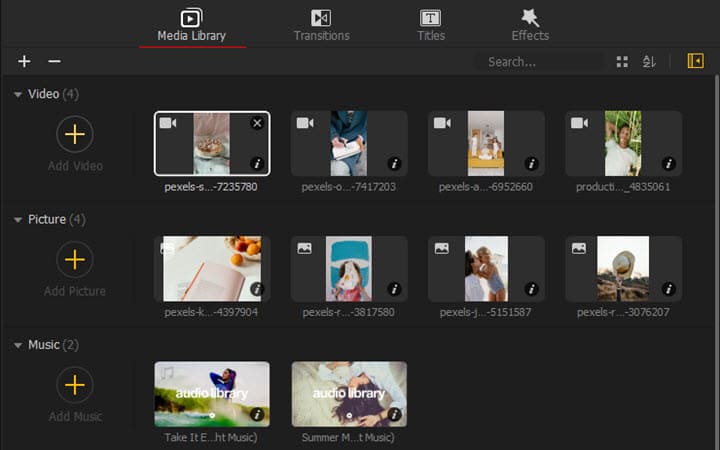
Pasul 2. Setați Fundalul
În mod implicit, VideoProc Vlogger folosește un fundal negru care va face un film de tip letterboxing sau pillar boxing dacă filmarea nu se potrivește cu raportul de aspect. De asemenea, îl puteți personaliza cu oricare dintre următoarele opțiuni.
Opțiunea 1. Fundal de Culoare Solidă
Faceți clic pe pictograma ecranului (Screen) de deasupra cronologiei. Extindeți opțiunea Background, apoi puteți alege o culoare solidă din Paleta de culori sau puteți utiliza selectorul de culori pentru a alege orice culoare de pe ecran.
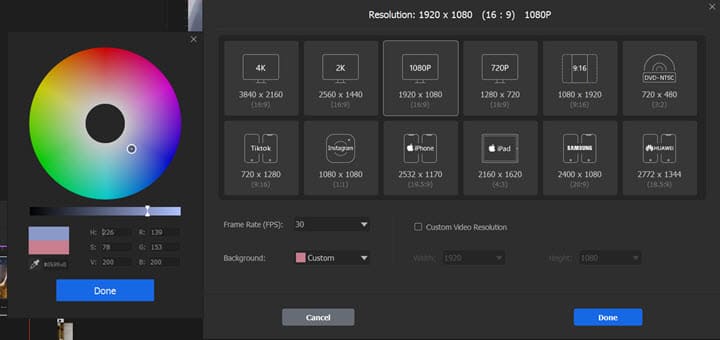
Opțiunea 2. Fundal Personalizabil
Puteți seta orice videoclip sau fotografie din galeria locală ca fundal. După ce ați adăugat la Video Track, faceți dublu clic pe ea în fereastra de pre-vizualizare și trageți pentru a o mări la întreaga fereastră.
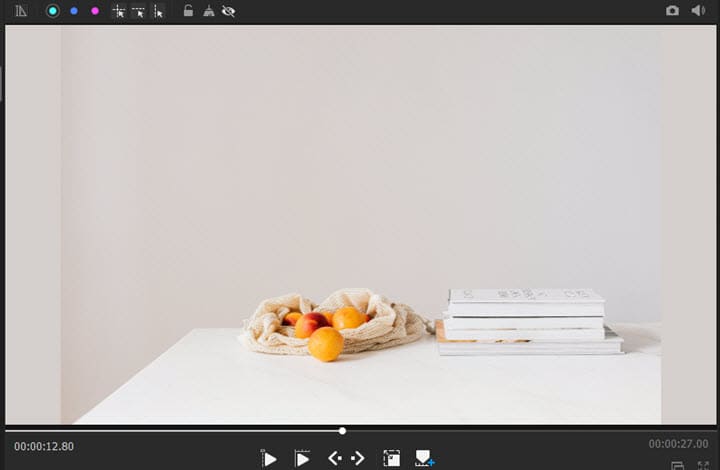
Opțiunea 3. Șabloane Gratuite Pentru Colaj
Descărcați câteva șabloane de colaje estetice de la producătorii de colaje foto online:
Adăugați imaginea șablonului la Video Track pentru a o face ca fundal. Apoi, trebuie doar să acoperiți fotografiile presetate cu propriile videoclipuri cu următorii pași.
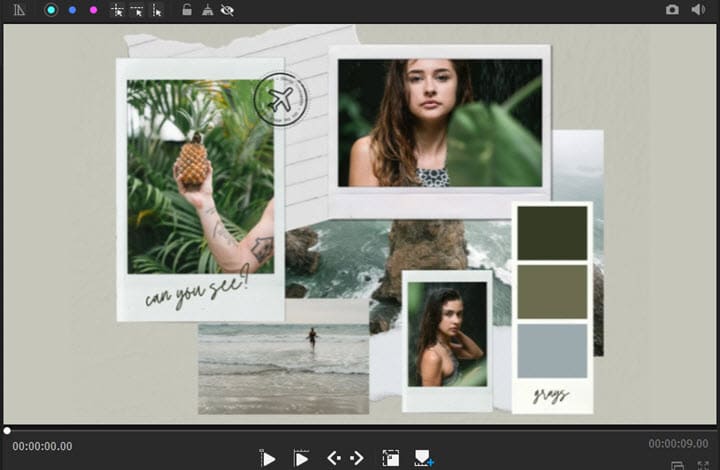
Pasul 3. Organizați Videoclipuri și Imagini
Adăugați piste suprapuse pentru fiecare videoclip și fotografie din colajul dvs. Apoi adăugați-le la cronologie separat.
Selectați un videoclip în cronologie. Faceți clic pe Crop în bara de instrumente pentru a o reîncadra în formă dreptunghiulară verticală, pătrată sau liberă.
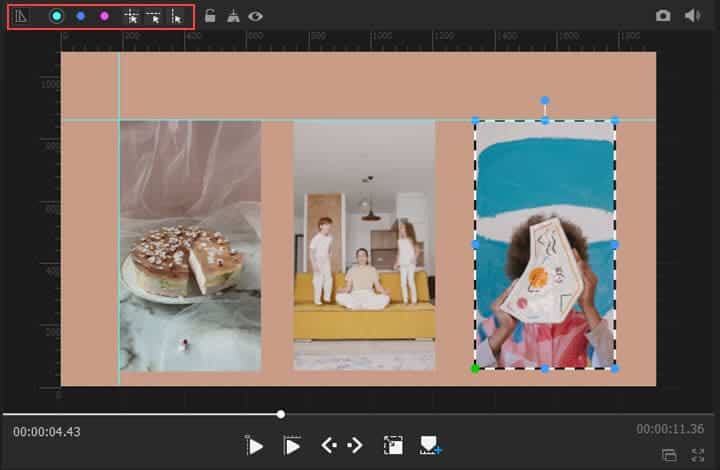
Activați ghidurile și riglele în fereastra de pre-vizualizare. Faceți dublu clic pe elemente din fereastra de pre-vizualizare pentru a le redimensiona și trageți-le într-un loc potrivit.
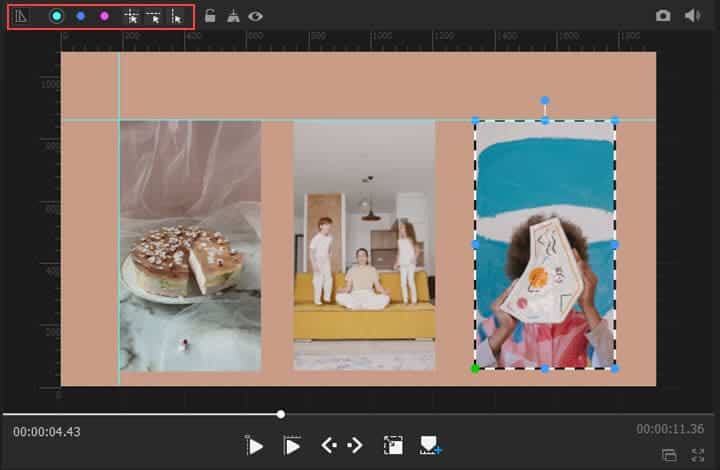
Pasul 4. Adăugați Texte
Faceți clic pe pictograma Text din bara de instrumente, apoi se creează o casetă de text pe videoclip. Puteți personaliza conținutul, durata, fontul, dimensiunea, culoarea etc. în Panoul Inspector de lângă fereastra de pre-vizualizare. Faceți clic din nou pe opțiunea Text pentru a adăuga o altă casetă de text, dacă este necesar.
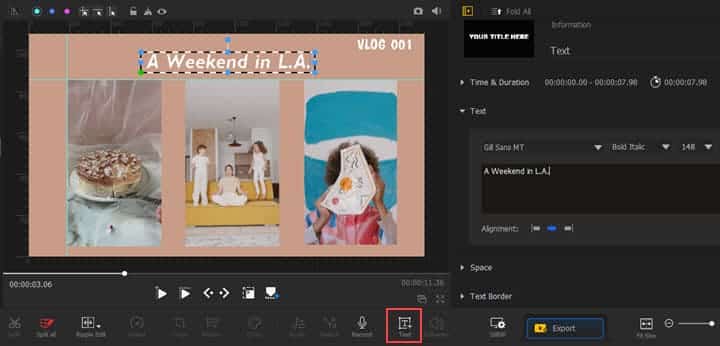
Pasul 5. Adăugați Muzică de Fundal
Trageți o melodie din Media Library în Audio Track în cronologie pentru a realiza un colaj video cu muzică. Faceți clic dreapta pe pista audio și o puteți împărți și tăia pentru a se potrivi cu materialul. Pentru mai multe funcții de editare a muzicii, deschideți editorul audio încorporat.
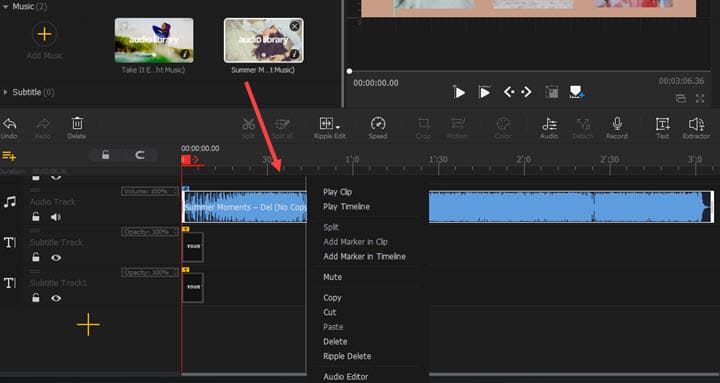
Pasul 6. Salvați și Exportați
Urmăriți întregul videoclip după editare. Dacă este OK, faceți clic pe butonul de Export de deasupra cronologiei.
VideoProc Vlogger va salva automat proiectul pe computer, apoi vă va cere să finalizați unele setări de ieșire – numele fișierului video, formatul, destinația fișierului și altele asemenea. Faceți clic pe Start pentru a randa și a exporta colajul video.
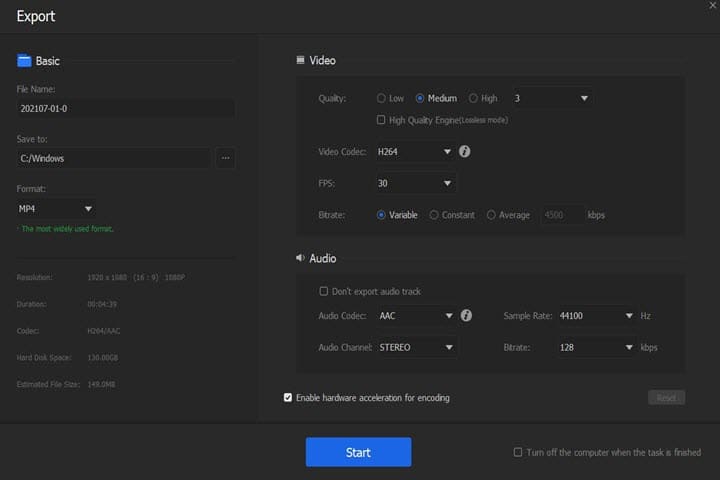
5 Idei Cum să Faci un Colaj Video
Lipirea mai multor elemente împreună este o idee fără scop. Ceea ce contează cel mai mult este ideea și modul în care aranjați aceste videoclipuri, fotografii, texte și muzică. Dacă sunteți în căutarea unei surse de inspirație pentru a îmbunătăți interesul vizual al spectatorilor, aici am reunit câteva idei de colaje video pentru referință.
1.Grid Video Collage
Înseamnă un colaj cu videoclipuri obișnuite în grilă. Aspectul colajului poate fi unul lângă altul, cu patru grile, nouă grile și așa mai departe. Este un fel de montaj care împarte ecranul și evidențiază mai multe elemente în același timp, prin urmare face percepția publicului mai saturată.
Mulți producători de colaje online și aplicații de colaj video au aceste șabloane grilate. În VideoProc Vlogger, puteți activa Ghiduri și Rigle pentru a vă ajuta să împărțiți cu precizie cadrul.
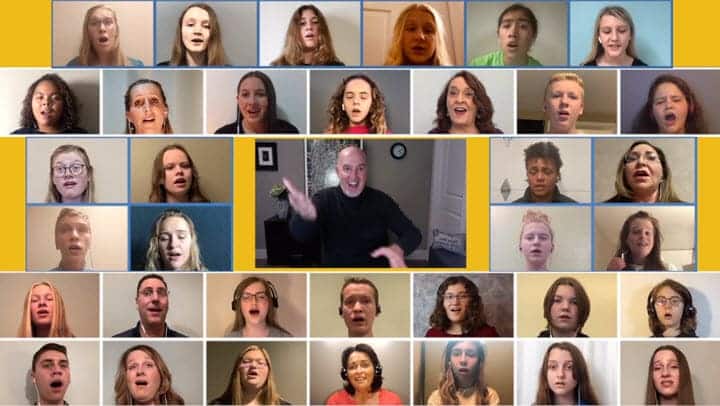
2.Overlapping Video Collage
Afișează două elemente succesive în care unul se suprapune cu o parte a celuilalt. Această tehnică arată trecerea timpului sau două părți ale lucrurilor, astfel spectatorii pot face diferența instantaneu.
Colajele suprapuse nu vorbesc toate elementele la un moment dat, așa că trebuie să le re-secvențiați unul câte unul în cronologie.
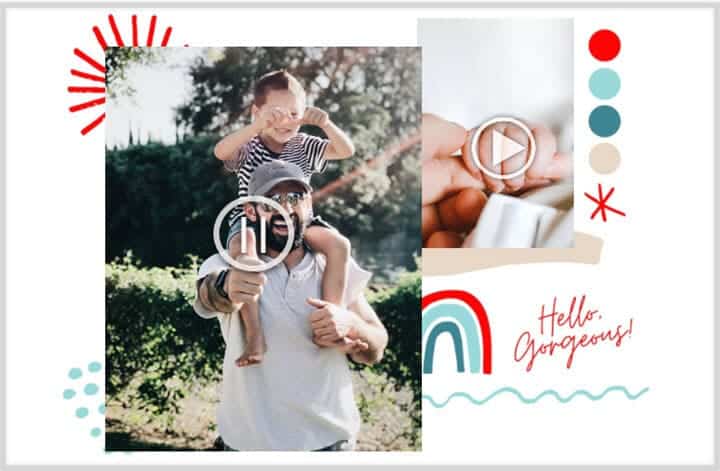
3.Colaj Video cu Imagini Statice
Colajul a fost folosit inițial pentru a pune imagini împreună. Odată cu creșterea rețelelor sociale, ne putem bucura de multe opere de artă create în acest fel. Dacă vrei să-ți scoți rapid munca în evidență, transformă-le într-un videoclip cu muzică de fundal.
Pentru a anima colajul de fotografii statice, puteți folosi efectele de mișcare din VideoProc Vlogger. Poate anima fotografii cu mărire/micșorare, rotire, rulare și alte efecte.
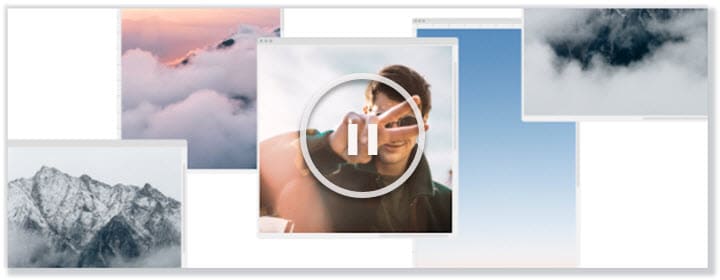
4.Colaj de Video și Texte Animate
Un colaj de videoclipuri și texte animate poate împiedica publicul să se plictisească. Ele apar și dispar cu efecte precum clipirea, rotirea, răsturnarea sau rostogolirea. Ele sunt, de asemenea, elemente pozitive pentru îmbunătățirea intereselor vizuale.
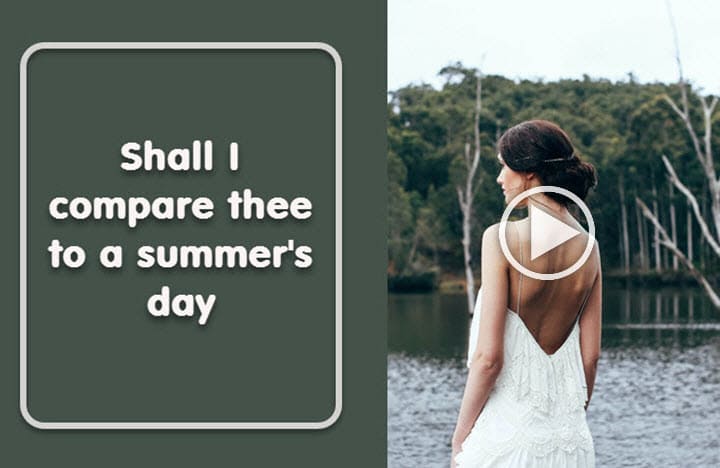
5.Colaj video în Free Shape
Videoclipurile din colaj în formă pătrată sau dreptunghiulară par uneori plictisitoare și triste. Dacă căutați o schimbare, le puteți transforma în orice formă prin mascare video. Este o tehnică profesionistă de a tăia o formă neregulată din orice zonă a videoclipului. În acest fel, puteți adăuga un cap vorbitor colajului dvs., un efect de brush, un efect de formă de text etc.
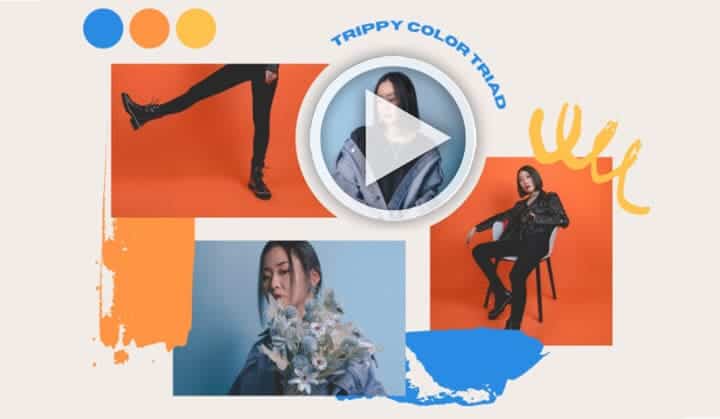
Concluzie
Ei bine, asta este tot pentru cum să faci un colaj video cu VideoProc Vlogger. Indiferent de stilul pe care îl preferați sau de nișa în care vă aflați, amestecând fișiere media de diferite tipuri, puteți crea un colaj atrăgător care uimește ochii spectatorilor și oferă o perspectivă unică asupra lucrării dvs.
Acum încercați primul dvs. videoclip colaj în VideoProc Vlogger cu ghidurile de mai sus. Și suntem nerăbdători să vă vedem postările pe platformele de socializare.




